13.3インチの4Kモバイルモニター
今回は13.3インチの4Kモバイルモニター。
JAPANNEXT JN-MD-IPS1331UHDRです。
モバイルモニターはFHDの解像度のものが多いのですが、4K解像度なので、とても高スペック。

13.3インチノートPCと合わせて使うと違和感が少ない。
ノートPCのディスプレイと同じサイズに揃えるとスッキリ。
横に並べるとこんな感じ。
これが一番ベーシックな使い方だと思います。

高さも合わせるとより自然で使いやすいです。
ノートPCのディスプレイとモバイルモニターのそれぞれで、4K対応の映像を流してみて比較をしてみましたが4K解像度はやっぱりキレイです。
スペック
| 型番 | JN-MD-IPS1331UHDR |
| サイズ | 13.3インチ |
| 画面種類 | IPS |
| 画面処理 | 非光沢 |
| ディスプレイ最大解像度 | 4K(3840×2160) |
| 表示色 | 1677万色 sRGB 100% |
| 本体重量(スタンド含まず) | 約500g |
| 横×縦×厚み(スタンド含まず) | 310x194x10mm |
| 対応端子 | miniHDMI x 1 ・USB-CI ×2 |
| VESA | 対応(75mm 2穴) |
商品に貼り付けされているPOPは端的に特徴を表していますが、Type-C対応、IPS、4K解像度、HDR対応、超軽い。
そんなモバイルモニターです。

メニュー操作は画面左側のスイッチ類で。
画面メニューの操作は画面左側のスイッチ類で行なえます。
よく調整する明るさ調整と音量調整については、使いやすくなっています。
画面メニューが開いていない状態で、
ロールキーを上に上げると明るさ調整画面が開くので、その後ロールキーを上下することで明るさ調整できます。
ロールキーを下に下げると音量調整画面が開くので、その後ロールキーを上下することで音量が調整できます。
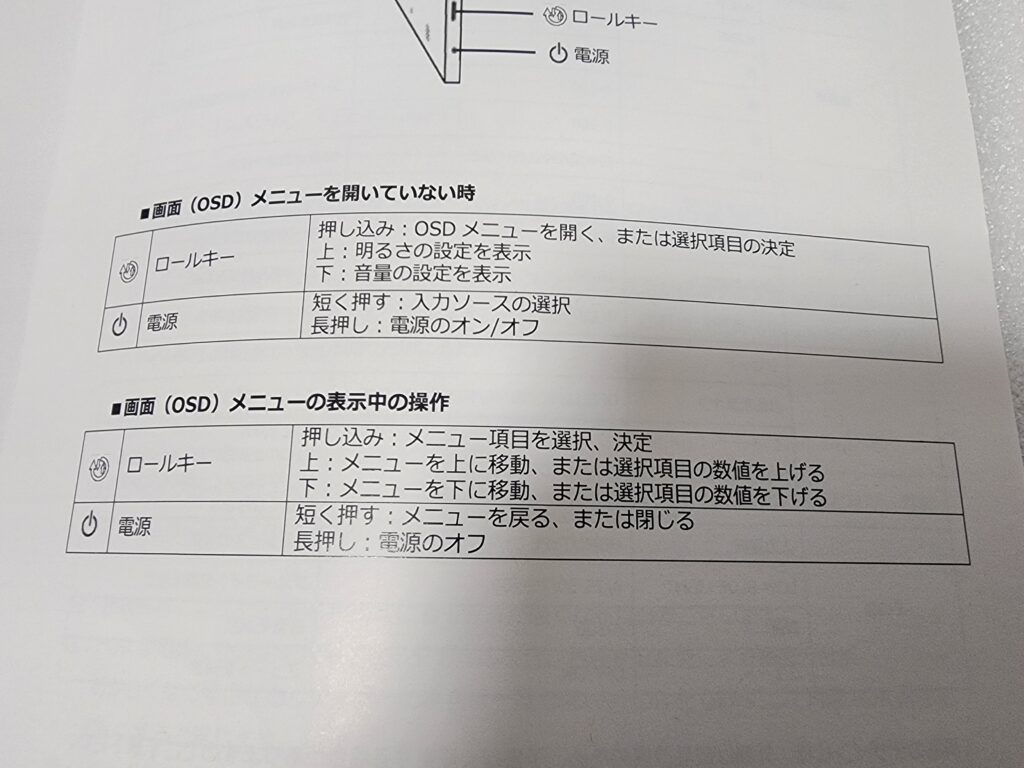
操作方法を理解しているとスムーズに設定を変更できます。
取説には大事なことが書いてあります。
付属のケースはモニタースタンドになります。
付属のケースはスタンドにもなります。
角度調整は2段階。
基本はこの角度。

もうちょっと倒し気味の角度にする場合は、手前の溝を使います。
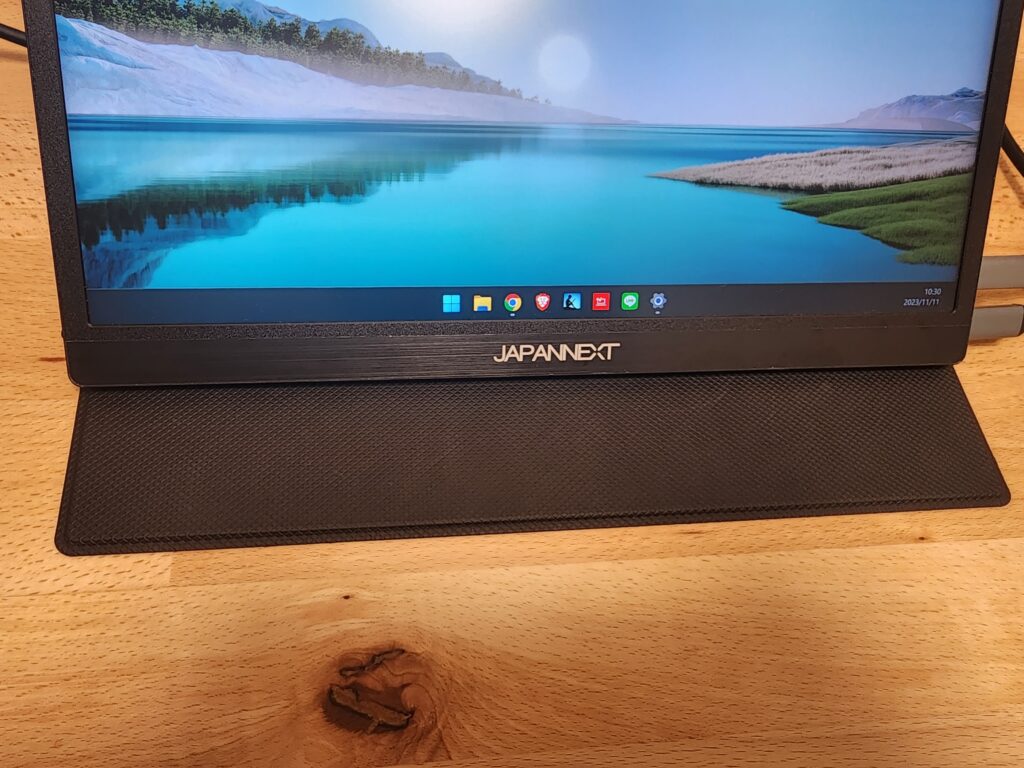
4K画面の印象
やっぱり4Kはキレイです。
4Kですが、画面サイズは小さいので、拡大表示がデフォルトになってきます。
今回お借りしたモバイルモニターは色域がsRGBが100%あって色再現性能は高いです。
以前お借りした27インチ4Kモニターの話はこちら。
sRGBとDCI-P3についての解説もしています。
縦に2画面並べる使い方
縦に2画面並べる使い方が良さそうです。
画面サイズが13.3インチと小さめですが、より自然な形で使うことができます。
モバイルモニターを横に並べるよりもスペースを使わずに作業領域を拡張できます。
モニタースタンドが別途必要ですが、こういった使い方なら目線移動も少なく使いやすいです。

この使い方が一番使いやすいと思いました。
Fire TV Stick 4K Max用途で活躍。
モバイルモニターといったら、やっぱりこの使い方。
我が家ではFire TV Stick 4K Max用のディスプレイとして利用しています。
タブレットよりも大画面で動画視聴が実現できます。
それでいて、普通のモニターほど大きくもなく邪魔になりません。
使い終わったら、簡単にしまっておくことができる。
それがモバイルモニターの良さでもあります。

新しい新モデルが発売されたFire TV Stick 4K Max。
まとめ
以上、今回は13.3インチのコンパクトなモバイルモニター(JN-MD-IPS1331UHDR)でした。
高精細な4Kの解像度は、やはり魅力です。
使い方を工夫することで、より便利に、快適に使うことができます。
参考になれば幸いです。

オアシスです。
X(twitter)もよろしくお願いします。
レビュー依頼募集中です。









